في عصرنا الرقمي، أصبح بث المحتوى وسيلة شائعة للاستمتاع بالترفيه. ومع التقدم التكنولوجي، أصبح بإمكاننا الآن بث الوسائط لاسلكيًا من هواتفنا الذكية إلى شاشات التلفزيون. ومن هذه الطرق استخدام جهاز Chromecast، الذي يتيح لك بث المحتوى من هاتفك إلى جهاز Android Smart TV Box. سنرشدك خلال عملية إعداد Chromecast واستخدامه للاستمتاع ببرامجك وأفلامك المفضلة وغيرها على الشاشة الكبيرة.

ما هو Chromecast؟
كروم كاست هو جهاز بث وسائط من تطوير جوجل. يتيح لك بث المحتوى من هاتفك الذكي أو جهازك اللوحي أو جهاز الكمبيوتر إلى شاشة التلفزيون. مع كروم كاست، يمكنك بث أفلامك وبرامجك التلفزيونية وموسيقاك وحتى ألعابك المفضلة مباشرةً على تلفزيونك، محولًا إياه إلى تلفزيون ذكي. فهو يلغي الحاجة إلى الكابلات والإعدادات المعقدة، مما يجعله حلاً مريحًا وسهل الاستخدام للبث.

مميزات وفوائد Chromecast
بث سلس: مع Chromecast، استمتع ببثّ سلس لمحتواك المفضل بجودة عالية. سواءً كان فيلمًا أو برنامجًا تلفزيونيًا أو فيديو يوتيوب، يمكنك بثّه إلى التلفزيون ببضع نقرات على جهازك.
التوافق مع مختلف المنصات: يعمل Chromecast مع كلٍّ من أجهزة Android وiOS، مما يجعله متاحًا لمجموعة واسعة من المستخدمين. سواءً كان لديك هاتف iPhone أو هاتف ذكي يعمل بنظام Android، يمكنك الاتصال بسهولة بجهاز Chromecast وبدء البث.
وظيفة تعدد الغرف: يتيح لك Chromecast إنشاء نظام صوتي متعدد الغرف من خلال توصيل أجهزة Chromecast متعددة بمكبرات صوت مختلفة في منزلك. هذا يُمكّنك من تشغيل الموسيقى بشكل متزامن في جميع أنحاء منزلك، مما يمنحك تجربة صوتية غامرة.
انعكاس الشاشة: بالإضافة إلى بث المحتوى، يدعم Chromecast أيضًا انعكاس الشاشة. هذا يعني أنه يمكنك انعكاس شاشة هاتفك الذكي أو جهازك اللوحي أو حاسوبك على التلفزيون، مما يتيح لك مشاركة العروض التقديمية والصور ومقاطع الفيديو مع الآخرين.
كيفية بث Chromecast من هاتفك إلى MECOOL Android Smart TV Box

1. ابحث عن تطبيق Miracast المحمول ذي الصلة من متجر Google Play، وقم بتثبيته
2. تحقق مما إذا كان Chromecast مفتوحًا في الإعدادات
3. انتقل إلى الإعدادات
4. انقر فوق تفضيلات الجهاز
5. انقر فوق Chromecast المدمج
6. حدد السماح للآخرين بالتحكم في وسائط البث الخاصة بك
7. حدد أثناء الإرسال
8. افتح التطبيق واتبع التعليمات.
9. انتقل إلى الهاتف الذكي واسحب لأسفل من أعلى شاشة الهاتف مرتين لرؤية الخيارات
10. مرر سريعًا إلى اليمين وابحث وانقر فوق Smart View (ستحتوي بعض الهواتف على Quick Connect أو Mirroring أو Mirror Share)
11. ابحث عن جهاز Android TV box الخاص بك وحدده
12. ستعكس شاشة الهاتف الذكي الآن شاشة Android TV Box
(ما ورد أعلاه هي خطوات Chromecast للهواتف التي تعمل بنظام Android، أما بالنسبة للهواتف التي تعمل بنظام IOS، فيجب توصيل Chromecast بشبكة WiFi مع صندوق التلفزيون. يمكنك أيضًا دفع مقاطع فيديو YouTube من هاتف IOS الخاص بك مباشرة إلى الصندوق دون تثبيت تطبيق Miracast. 1. قم بتوصيل هاتفك بنفس شبكة WiFi مثل الصندوق 2. انقر فوق رمز الدفع في الجزء العلوي من YouTube وحدد جهازك.)
يُعد بث المحتوى من هاتفك إلى جهاز تلفزيون ذكي يعمل بنظام أندرويد باستخدام كروم كاست طريقة مريحة وممتعة للاستمتاع بمحتوى الوسائط المفضل لديك على الشاشة الكبيرة. باتباع الخطوات الموضحة في هذه المقالة، يمكنك بسهولة إعداد كروم كاست واستخدامه لبث الأفلام والمسلسلات والموسيقى وغيرها ببضع نقرات على هاتفك. لذا، استمتع بالفشار، واسترخِ، وانغمس في عالم من الترفيه من راحة منزلك.
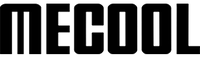



1تعليق
Rowan
Hi I have a mecool kt1 and cannot find a reliable free app to allow chromecast to work. This product was supposed to have chrome cast built in but doesn’t work. Is there an app you can provide?
Hi I have a mecool kt1 and cannot find a reliable free app to allow chromecast to work. This product was supposed to have chrome cast built in but doesn’t work. Is there an app you can provide?